Kun je bestanden herstellen na formaat? Leer hier...
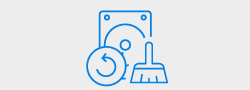
Heb je ooit per ongeluk maanden aan kantoorwerk of universiteitsprojectrapporten verwijderd of verloren van je pen drive of een externe schijf? Zo ja, dan zou het een zwaar verlies zijn geweest. Soortgelijke situaties komen vaak voor en zonder een back-up van uw gegevens kan dit leiden tot zwaar gegevensverlies. Vraagt u zich af hoe u de situatie van gegevensverlies moet hebben vermeden en hoe u nu gegevens zou moeten herstellen? Dan is Yodot de veiligste en betrouwbare manier om bestanden te redden.
Yodot Bestandsherstel is de premium-modus om ontbrekende en verwijderde bestanden en mappen van de harde schijf of een externe schijf op te halen. Eenvoudigste en gemakkelijkste, maar toch effectieve manier van herstel.
Hoe werkt Yodot Bestandsherstel?
Stap 1: Download de gratis proefversie van de Yodot File Recovery-software en installeer deze op uw laptop of pc.
Stap 2: Volg de stapsgewijze instructies om het herstelproces te voltooien.
Stap 3: Stel de schijf in waar bestanden moeten worden hersteld en laat de software de schijf scannen.
Stap 4: Bekijk de herstelde gegevens in twee verschillende weergavepatronen voor eenvoudige bestandsselectie. Selecteer degene die je nodig hebt om te herstellen.
Stap 5: "Preview" Met deze optie kunt u een voorbeeld van het herstelde bestand bekijken om er zeker van te zijn dat het juiste bestand is gered.
Stap 6: Kies de schijf waarop de geredde gegevens worden opgeslagen. Het is erg belangrijk om niet de bronschijf te selecteren, anders worden de gegevens permanent verwijderd.
Waarom Yodot Bestandsherstel?
| Kenmerken | Beschrijving |
| Verwijderen van bestanden en mappen ongedaan maken | Zorgt voor herstel van al uw verloren of verwijderde bestanden |
| Ondersteunde opslagmedia | U kunt bestanden ophalen van niet alleen de harde schijf, maar ook van een USB-station, iPod, externe harde schijf enz. |
| Soorten bekijken | Verschillende weergavetypen voor herstelde bestandsselectie, dit bespaart veel tijd |
| RAW-zoekopdracht | Door een bepaald bestandsformaat te selecteren (patroon om bestanden te lokaliseren op basis van hun unieke handtekeningen), kunt u eenvoudig de gewenste bestandstypen in één keer herstellen |
| Hervat herstel | Om opnieuw scannen te voorkomen, kan de optie "herstelsessie opslaan" worden gebruikt tijdens het gebruik van de proefversie. |
| Voorbeeld voor herstel | Om er zeker van te zijn of het juiste bestand is hersteld, kunt u gebruik maken van de preview-optie en de bestanden bekijken | Geen virus | Free from virus and any malware / spyware |
| Handige interface | Kan eenvoudig door iedereen worden bediend zonder voorafgaande technische kennis |
Wanneer heb je Yodot Bestandsherstel nodig?
Yodot Bestandsherstel is vereist wanneer gegevens verloren gaan door de volgende scenario's:
| Menselijke fouten |
|
| Partitioneringsfouten |
|
| Fouten in het bestandssysteem |
|
| Andere redenen |
|
| Ondersteunde bestandsindelingen | Ondersteunde opslagmedia |
|
|
Ondersteunde besturingssystemen
Hardwarevereisten
Ondersteunde bestandssystemen
12+Jarenlange ervaring
100%Geldteruggarantie
5M+Downloaden
100%Veilig winkelen
VrijTechnische ondersteuning